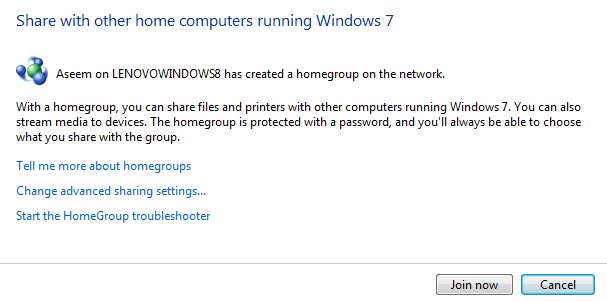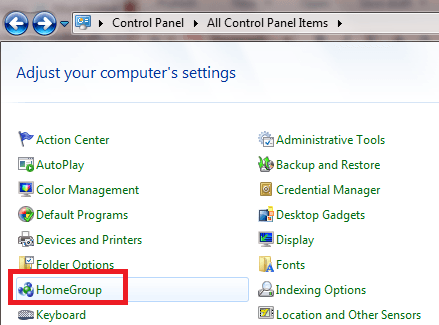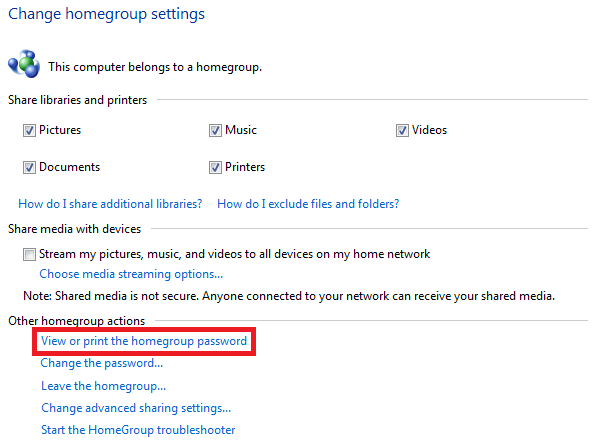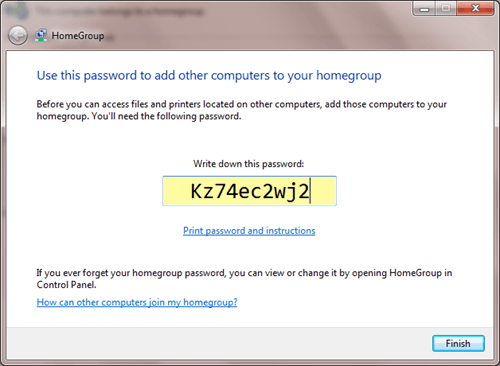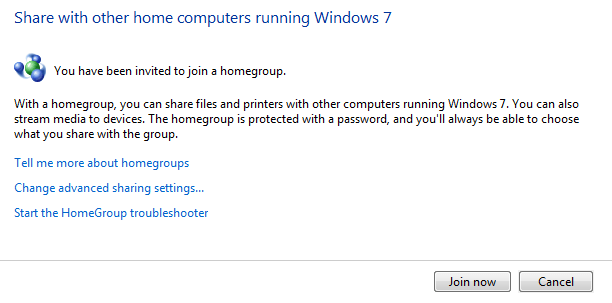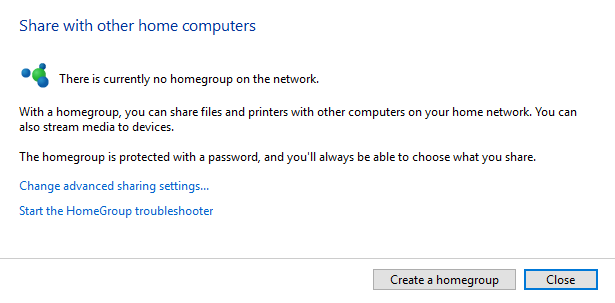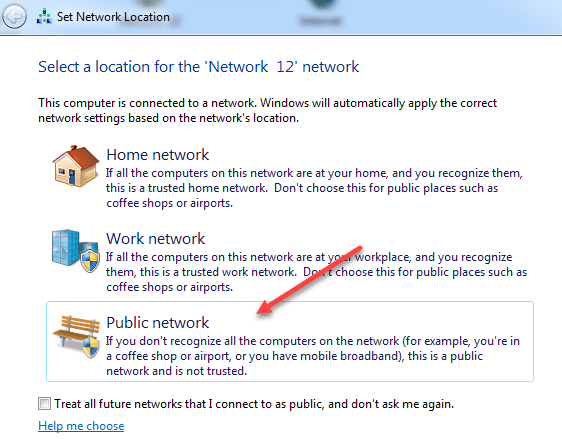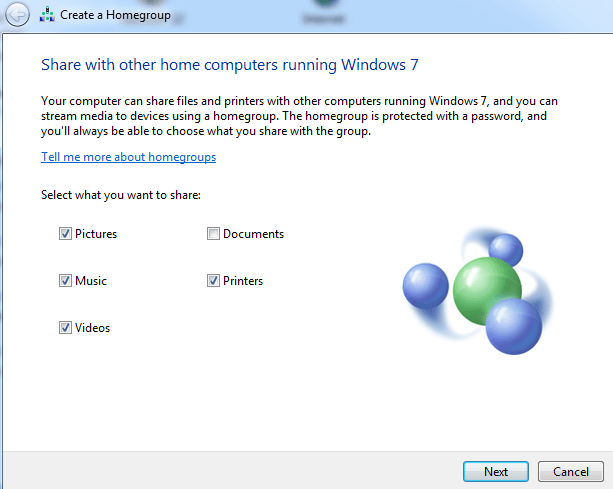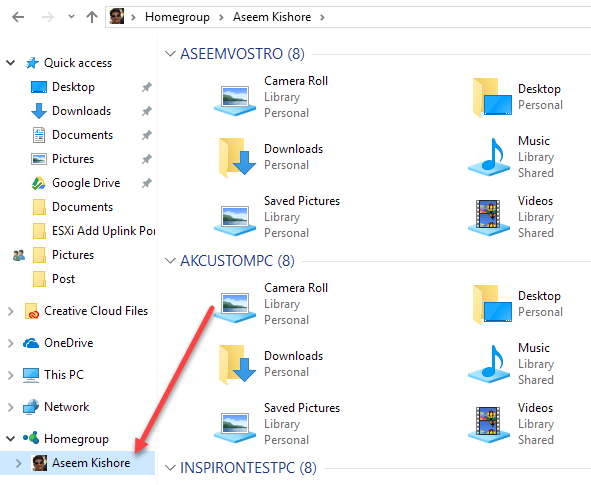Sebuah homegroup di Windows mempermudah untuk berbagi file dan printer di jaringan rumah. Anda dapat berbagi gambar, musik, video, dokumen, dan printer dengan orang lain di homegroup Anda. Sebagai tindakan keamanan, orang lain tidak dapat mengubah file yang Anda bagikan, kecuali Anda memberi mereka izin untuk melakukannya.
Saat Anda menyiapkan komputer dengan Windows, sebuah homegroup dibuat secara otomatis jika tidak ada sudah ada di jaringan rumah Anda. Saya berasumsi bahwa Anda sudah memiliki homegroup yang ada di salah satu komputer Windows Anda. Jika sebuah homegroup sudah ada, Anda dapat bergabung dan benar-benar, itu akan menjadi satu-satunya pilihan Anda.
Satu-satunya masalah adalah jika yang asli komputer sekarang hilang dan Anda tidak lagi memiliki kata sandi untuk bergabung dengan homegroup. Jika Anda memiliki komputer lain yang sudah bergabung dengan homegroup tersebut, Anda dapat melihat kata sandi dengan mengikuti petunjuk di bawah. Jika tidak, saya akan menyebutkan cara membuat homegroup baru untuk mengganti homegroup yang lama.
Kelola HomeGroup yang Ada
Untuk menghubungkan komputer kedua atau ketiga ke homegroup, pergi ke panel kontrol komputer pertama, lalu klik HomeGroup:
Anda dapat mencegah file atau folder tertentu untuk dibagikan, dan Anda dapat membagikan pustaka tambahan nanti. Anda juga dapat menjadikan komputer Anda bertindak seperti server DNLA dengan memeriksa opsi Alirkan gambar, musik, dan video saya ke semua perangkat di jaringan rumah saya. Anda dapat membantu melindungi homegroup Anda dengan kata sandi, yang dapat Anda ubah setiap saat.
Klik Lihat atau cetak kata sandi homegroupuntuk melihat kata sandi:
Kata sandi akan muncul. Anda dapat memilih untuk mencetak dan mendistribusikan ke orang lain yang terhubung ke homegroup Anda.
Satu komputer Windows Anda yang lain, buka Panel Kontrol & gt; HomeGroup dan kemudian klik Gabung Sekarang.
Buat HomeGroup Baru
Jika Anda bisa ' t mengakses kata sandi untuk homegroup asli yang dibuat di jaringan Anda, Anda perlu membuat homegroup baru. Perhatikan bahwa ini mungkin pada Windows 7. Jika Anda menggunakan Windows 8 atau Windows 10, secara harfiah tidak ada cara mudah untuk membuat homegroup baru.
Jadi, jika Anda terjebak dalam situasi ini di mana Anda tidak tahu kata sandi homegroup dan semua komputer Anda menjalankan Windows 8 atau 10, maka Anda harus mendapatkan mesin Windows 7 ke jaringan Anda, entah bagaimana untuk menciptakan homegroup baru. Setelah itu telah dibuat dan komputer lain telah bergabung, Anda dapat menghapus komputer Windows 7 dan homegroup akan terus bekerja dengan baik.
Satu-satunya solusi lain yang mungkin saya baca adalah meninggalkan homegroup dari semua Anda komputer dan mematikan semuanya, kecuali satu. Kemudian restart komputer terakhir dan buka dialog homegroup dan jika Anda beruntung, Anda mungkin melihat opsi Buat homegroupdi Windows 10. Sekali lagi, pastikan semua komputer lain di jaringan dimatikan.
Untuk membuat homegroup baru di Windows 7, buka Control Panel, kemudian Network and Sharing Center.
6
Di bawah Lihat jaringan aktif Anda, klik Jaringan rumahdi bawah nama jaringan. Anda akan mendapatkan dialog munculan tempat Anda dapat memilih dari beberapa opsi. Anda ingin mengubah lokasi jaringan menjadi Publik.
Sekarang klik Jaringan publikdan mengubahnya kembali ke Jaringan rumah. Yang kedua Anda melakukan ini, ia harus memunculkan dialog Buat homegroup.
Anda akan ingin menjadi cukup cepat di sini karena jika Anda menunggu lebih dari beberapa detik, Windows akan mendeteksi homegroup asli dan memberi tahu Anda bahwa itu tidak dapat membuat homegroup baru karena sudah ada. Jika Anda mengklik Next dengan cepat, Anda akan dapat membuat homegroup baru, yang akan menggantikan homegroup yang ada.
Sekarang untuk melihat komputer dan file yang dibagikan, cukup buka Explorer dan Anda akan melihat opsi yang disebut Homegroupterdaftar.
Konsep dari homegroup menyederhanakan pembagian file pada jaringan rumah skala kecil. Dalam versi Windows yang lebih lama seperti 2000 dan XP, pengguna harus memberikan login dan kata sandi untuk komputer lain atau memetakan drive jaringan untuk mengakses konten atau perangkat bersama.
Jika Anda mengalami masalah apa pun dengan homegroup Anda, baca 10saya. Jika Anda masih menjalankan Windows XP, Anda dapat membaca posting saya tentang cara menghubungkan mesin XP ke homegroup Windows. Juga, jika Anda membuat homegroup menggunakan Windows 7, Anda masih bisa menghubungkan mesin Windows 8 atau Windows 10 ke homegroup Windows 7 tersebut. Jika Anda hanya perlu berbagi file antar komputer, baca artikel saya tentang berbagai cara yang mungkin lebih baik daripada menggunakan homegroup. Selamat menikmati!